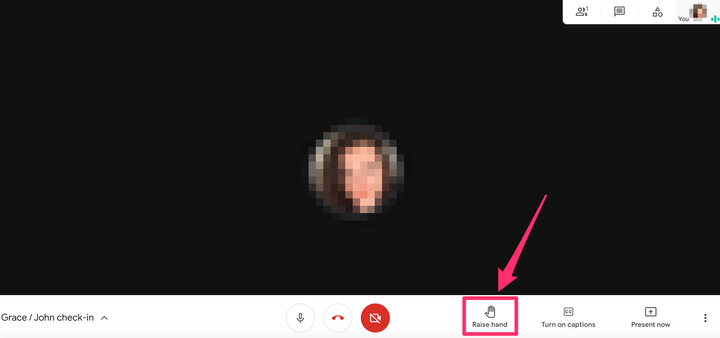Как поднять руку в Google Meet для организации звонков
- Функция «Поднять руку» в Google Meet позволяет участникам участвовать в обсуждении контролируемым образом.
- Только в некоторых версиях Google Meet включена функция «Поднять руку».
- Модератор встречи может опустить руки участников, как только они будут подняты.
Недавно Google Meet стал конкурентом Zoom. Он включает в себя многие из тех же функций, но устраняет временные ограничения, присущие бесплатной версии Zoom .
. Совсем недавно Google Meet представил функцию «Поднять руку», которая позволяет вызывать вас, как если бы вы были в классе.
Функция «Поднять руку» в настоящее время недоступна в бесплатной версии Google Meet. Обязательно проверьте, какая у вас версия Google Meet, прежде чем опробовать это руководство.
Как поднять руку в Google Meet
1. После присоединения к собранию Google прокрутите экран вниз (если вы используете настольный компьютер) или коснитесь экрана (если вы используете мобильное устройство).
2. Коснитесь или щелкните «Поднять руку», чтобы поднять руку. Как только вы это сделаете, все остальные участники Google Meeting будут уведомлены о том, что ваша рука поднята и вы хотите принять участие.
Нажмите «Поднять руку» внизу экрана.
3. Чтобы опустить руку, повторите первый шаг и нажмите или коснитесь «Опустить руку».
Нажмите «Опустить руку», когда вам больше не нужно поднимать руку.
Если вы являетесь модератором собрания, вы также можете опустить руки других участников, чтобы модерировать обсуждение. Перейдите к «Люди» в правом верхнем углу экрана рядом со значком, напоминающим пару людей. Оттуда просматривайте меню, пока не найдете «Поднятые руки». Этот раздел позволяет вам опустить руки отдельных участников или опустить руки всех участников одновременно, что может быть полезно в зависимости от того, какое собрание вы проводите.